-
데이터 복구
- Android기기
- 데이터 복구 무료
- 데이터 복구 프로
- 데이터 복구 App
- PC 버전
- 손상된 동영상 복구
- 손상된 사진 복구
- 손상된 파일 복구
- 온라인 도구
- 온라인 동영상 복구
- 온리인 사진 복구
- 온리인 파일 복구
- 파티션 관리
- 백업 & 복원
- 멀티미디어
- 유틸리티
데이터 전송 파일 관리 아이폰 도구 기타 제품- 지원
EaseUS Todo PCTrans
모든 기능을 갖춘 PC 전송 소프트웨어는 원클릭으로 컴퓨터간에 응용 프로그램, 파일 및 계정을 이동.
- Windows PC를 위한 자동 프로그램 마이그레이션.
- 사용자 계정 및 설정 이동.
- Office, Adobe 및 기타 소프트웨어 전송 지원.

Adobe 제품 키를 찾는 쉬운 방법
개요:
Adobe 제품 키는 어디에서 찾을 수 있습니까? Adobe 일련 번호 찾기는 Adobe 응용 프로그램을 새 컴퓨터에 설치하거나 다시 설치하기 위해 제공됩니다. Adobe 일련 번호 확인은 복잡한 일련의 단계와 관련이 있는 것 같습니다. 아니요. 간단한 단계로 몇 가지 쉬운 방법을 찾으려면 우리와 함께하십시오.
방법 1. EaseUS Todo PCTrans를 통해 Adobe 제품 키를 찾는 방법
Adobe 라이센스 키를 확인하는 가장 쉬운 옵션을 얻으려면 몇 번의 클릭으로 Adobe 일련 번호를 내보내고 저장할 수 있는 제품 키 찾기 프로그램인 EaseUS Key Finder를 사용하는 것이 좋습니다. 많은 기능을 보유하고 있는 두드러진 기능 중 하나는 Adobe, Windows 및 Office를 찾도록 설계된 "제품 키 찾기 프르로그램"입니다.
1단계. 레지스트리 키 아래의 "Windows" 탭을 클릭합니다.
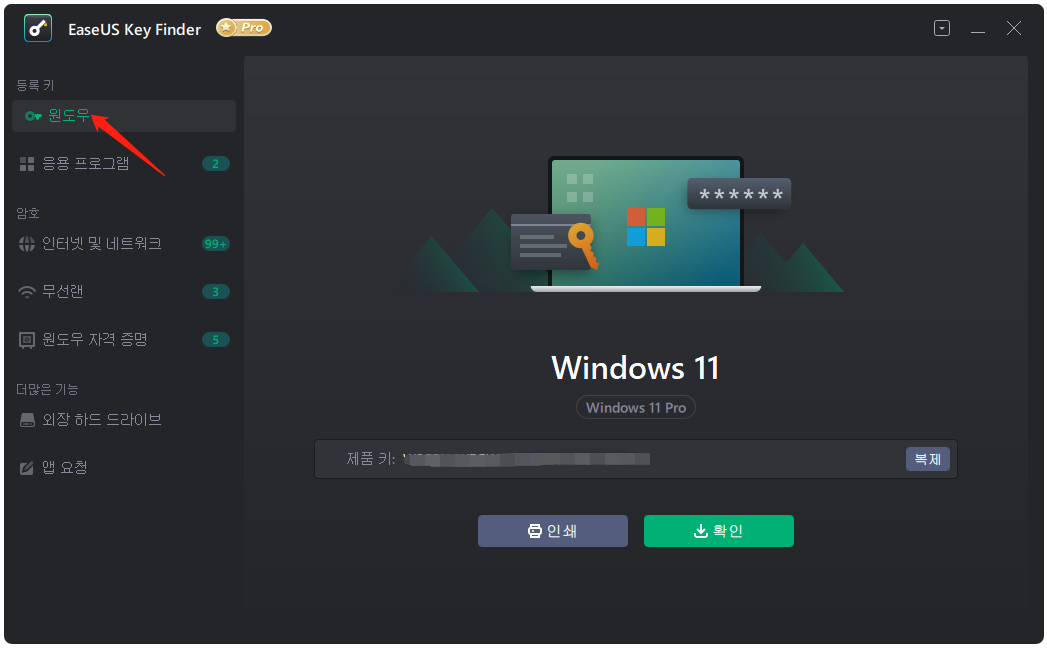
2 단계. 우측의 Windows 제품 키를 확인합니다. "복사"를 클릭하여 붙여넣습니다. 또는 다른 두 가지 옵션을 선택합니다.
"저장" - PDF 파일로 로컬에 저장합니다.
"인쇄" - 키 파일을 인쇄하려면 클릭합니다.
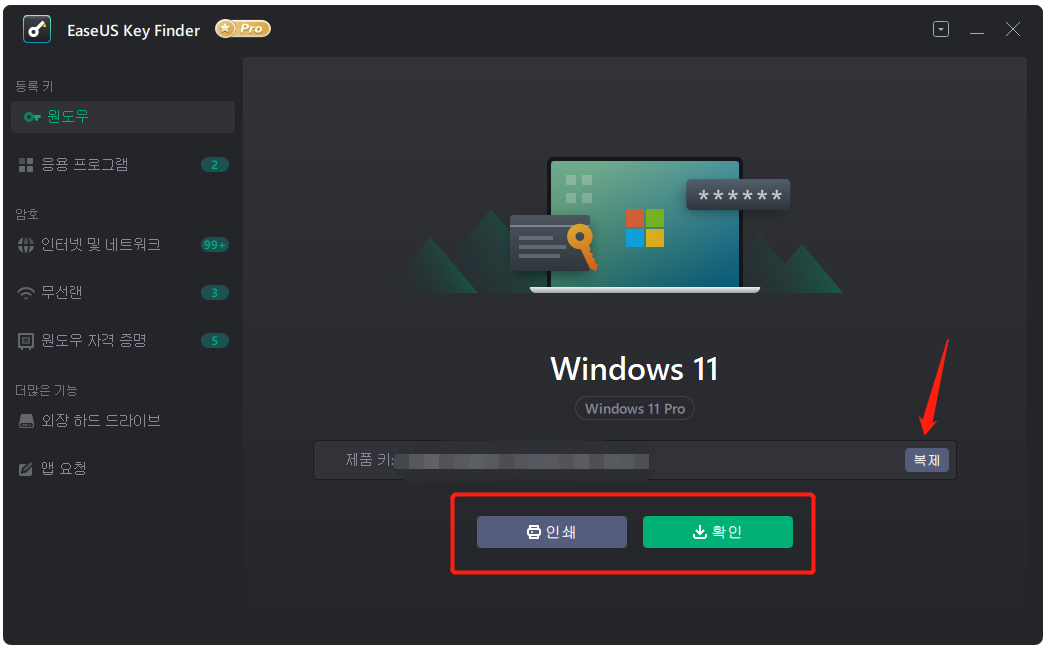
방법 2. 레지스트리에서 Adobe 일련 번호 찾기
타사 소프트웨어가 마음에 들지 않으면 레지스트리에서 도움말을 검색할 수 있습니다. Adobe Acrobat이 컴퓨터에 설치되면 일련 번호를 저장하는 레지스트리를 열 수 있습니다.
참고: 레지스트리를 사용하여 컴퓨터 충돌을 방지하십시오. 초보자라면 레지스트리 사용을 권장하지 않습니다.
1단계. Windows + R을 눌러 실행 대화 상자를 엽니다.
2단계. regedit를 입력하고 확인을 클릭합니다.
3단계 . 메시지가 표시되면 예를 확인합니다.
4단계. 레지스트리 편집기가 열리면 HKEY_LOCAL_MACHINE > SOFTWARE > Adobe > Adobe Acrobat > 9.0 > 등록 또는 HKEY_lOCAL_MACHINE > SOFTWARE > Wow6432Node > Adobe > Adobe Acrobat > 9.0 > 등록으로 이동합니다.
5단계. 오른쪽 패널에서 SERIAL이라는 파일을 볼 수 있습니다.
Adobe 라이선스 키 또는 사용 코드를 얻는 다른 방법
다음은 일련 번호 또는 코드를 찾는 몇 가지 방법입니다. 이메일, 제품 상자 또는 이메일을 확인하십시오.
1 - Adobe.com에서 구매
1단계. 공식 웹사이트에 로그인합니다. (https://account.adobe.com/products)
2단계. 제품 섹션으로 이동합니다. 등록된 제품에서 Adobe 앱의 일련 번호를 확인할 수 있습니다.
3 단계. 복사하여 활성화하십시오.
2 - 매장 또는 온라인 소매점에서 구매
이메일을 확인
스토어에서 Adobe 앱을 구입하면 Adobe 일련 번호가 포함된 이메일이 발송됩니다. 따라서 일련 번호를 얻기 위해 이메일을 확인할 수 있습니다.
제품 상자 확인
Adobe 제품을 구입한 경우 제품 상자에서 24자리 숫자를 확인할 수 있습니다.
선불카드 확인
선불 카드는 일련 번호를 얻을 것입니다. 카드 뒷면의 긁힌 호일 아래에서 교환 코드를 찾을 수 있습니다.
마무리
Adobe CS4/CS5/CS6/CC와 같은 Adobe 앱을 설치하거나 다시 설치할 때. 위 부분에서 말했듯이 Adobe 제품 키가 레지스트리에 저장되어 있지만 복잡한 단계를 수행하는 것은 실제로 쉬운 방법이 아닙니다. 따라서 레지스트리에 대한 방법은 수동 방법입니다. 레지스트리에 대한 얕은 지식이 있는 초보자는 환영하지 않습니다.
이것이 우리가 타사 소프트웨어를 맨 처음 부분에 두는 이유입니다. EaseUS Todo PCTrans의 두드러진 기능 중 하나는 "제품 키"로, 이를 사용하여 몇 초 만에 일련 번호를 스캔하고 많은 제품 키를 쉽게 찾을 수 있습니다.
보너스 팁 - Adobe CS2/Acrobat을 PC에서 PC로 전송하는 방법
Adobe 앱 전송은 컴퓨터 업그레이드와 함께 제공됩니다. Windows 11 PC를 교체하려면 이전 PC에서 새 PC로 Adobe 프로그램을 이동해야 합니다. 그러한 필요가 있는 경우 소프트웨어를 다운로드하고 "PC에서 PC로" 모드에서 도움을 받으십시오.
1 단계. 전송 모드를 선택합니다.
- 두 컴퓨터에 EaseUS Todo PCTrans를 다운로드하여 설치합니다.
- PC에서 EaseUS Todo PCTrans를 시작하고 "PC to PC"를 선택합니다. ( "PC to PC"기능은 네트워크 연결을 기반으로 파일을 전송합니다. PC가 동일한 LAN에 있지 않으면 대신 "이미지 전송"을 선택하십시오.)
- PC가 네트워크 기반 전송 요구 사항을 충족하는지 확인하고 "계속"을 클릭합니다.

2 단계. 두 컴퓨터를 연결합니다.
- 대상 PC에 연결 한 후 대상 PC의 계정 비밀번호 또는 인증 코드를 입력합니다.
- 대상 PC의 "PC to PC"메인 화면 오른쪽 상단에있는 인증 코드를 확인하십시오.
- 전송 방향을 지정하고 "연결"을 클릭합니다.

3 단계. 전송할 파일을 선택합니다.
- "파일"옵션에 커서를 놓고 "편집"을 클릭합니다.
- 전송할 파일을 확인하십시오.
- 기본 저장 경로를 변경하려면 "편집"아이콘을 클릭하십시오.
- 그 후 "마침"을 클릭하십시오.

4 단계. 서로 다른 두 운영 시스템간에 파일을 전송합니다.
- 파일을 선택한 후 "전송"을 클릭하여 전송 프로세스를 시작합니다.
- 완료되면“확인”을 클릭하면 대상 PC의 파일을 확인할 수 있습니다.

- 관련 정보
- EaseUS 알아보기
- 리셀러
- 제휴 문의
- 고객센터
- 계정 찾기


